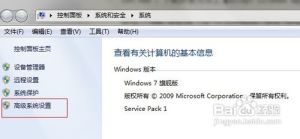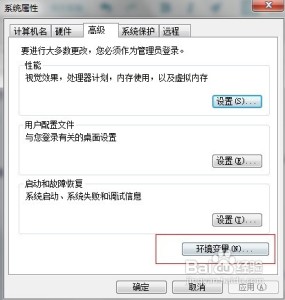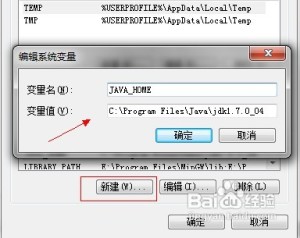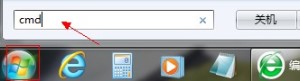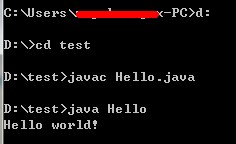WIN7配置jdk
WIN7配置jdk
配置环境变量
- 安装好后,直接右击【我的电脑】–【属性】,在弹出的对话框中选择【高级系统设置】
- 在弹出的对话框中选择【高级】选项卡下的【环境变量】
- 在弹出的对话框,单击【系统变量】下的【新建】按钮,在弹出的对话框中填入变量名 JAVA_HOME,变量值:
C:\Program Files\Java\jdk1.7.0_04
- 按照同样的方式创建系统变量classpath,变量名为classpath,变量值为:
.;%JAVA_HOME%/lib;%JAVA_HOME%/lib/tools.jar(注意开头的.和;) - 还要在已有的系统变量
path的变量值的最后加入以下变量值:;%JAVA_HOME%/bin;%JAVA_HOME%/jre/bin - 配置结束
验证是否成功
- 在D盘下新建文件夹test,并在文件夹中新建记事本文件,改名为Hello.java 并写入以下代码,保存:
public class Hello{ public static void main(String[]args){ System.out.println("Hello world!"); } } - 点击开始按钮,在搜索栏中输入
cmd,直接按回车,打开命令窗口
java文件位置是
D:/testHello.java在命令窗口直接输入d:来打开D盘输入
cd test命令进入test文件夹输入
javac Hello.java和java Hello,结果如下所示说明配置成功
本文由作者按照 CC BY 4.0 进行授权